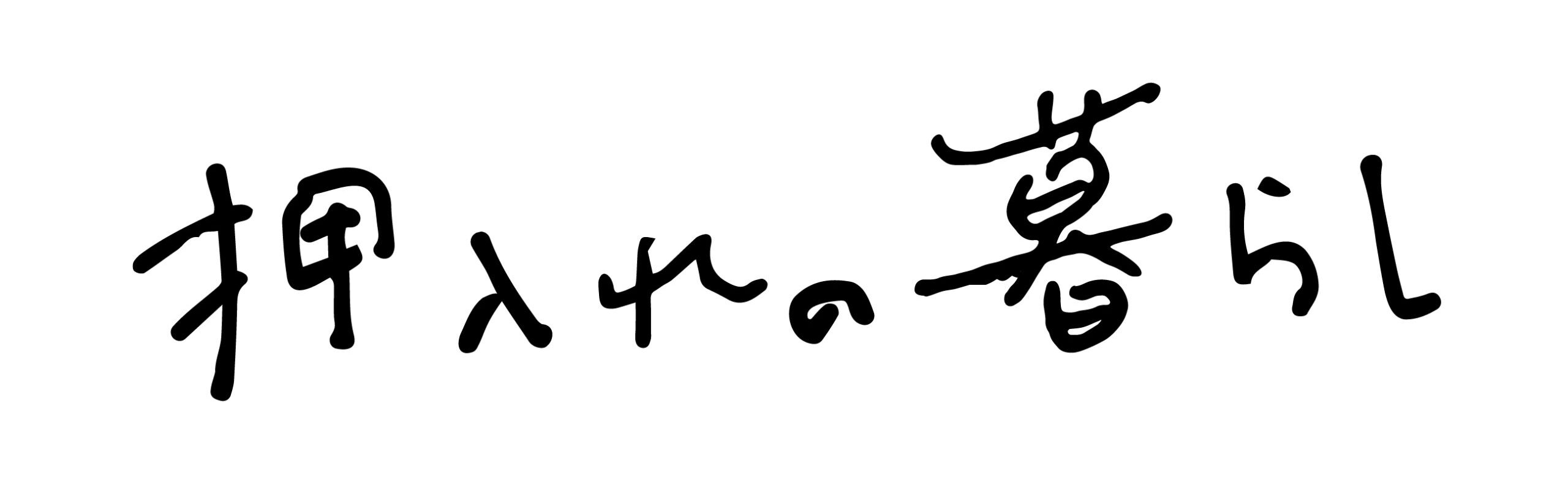こんにちは!
デスクトップ型のパソコンを使用している方の中には、マウスかトラックパッドのどちらを購入すれば良いかと悩んでいる方も多いのではないでしょうか。
今回は、Appleから販売されているミニマルでスタイリッシュなMagic Trackpad 3について紹介します。
約1年ほど使ってみた率直な感想を述べていますので、これから購入したいと考えている方は、ぜひ参考にしてみてください。
contents
Magic Trackpadの外観と仕様
まずは、Magic Trackpadの外観などを詳しく。

本当にシンプルで可も不可もないデザインに見えますが、さすがAppleさん。高級感のある質感をしています。
表面はガラスでできているそうで、見れば見るほど美しい。
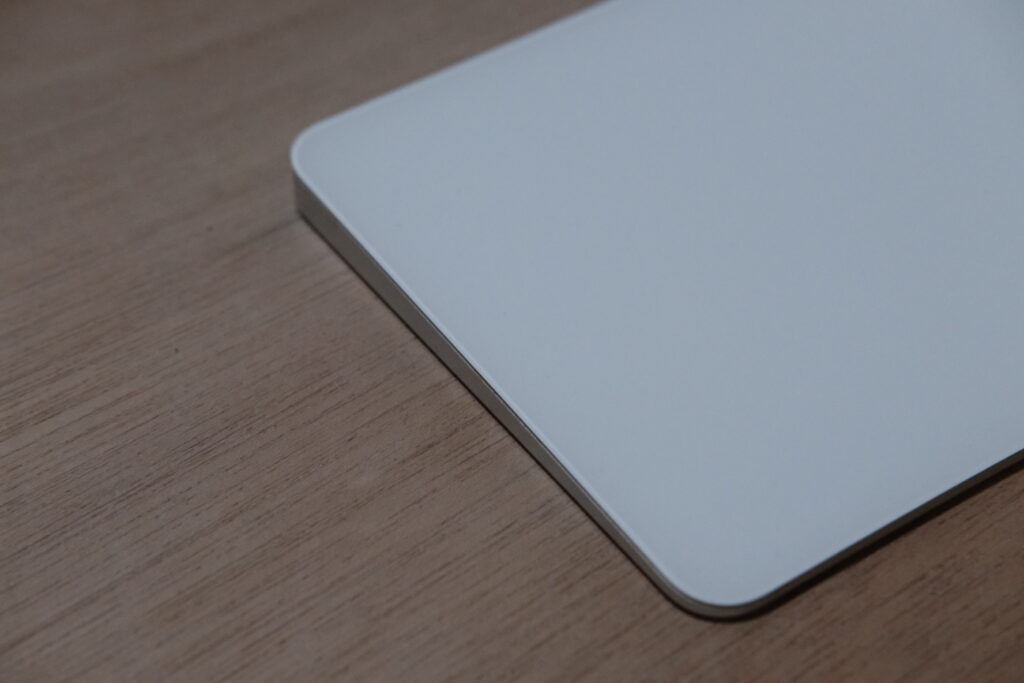
側面はこんな感じで、傾斜がかかっています。

上部には電源スイッチと、Lightning端子、Bluetoothレシーバーがあります。

背面はこんな感じで、ロゴがしっかりと写っています。(写真じゃ見づらい)

同梱物は、布製のLightningケーブルと説明書が。Lightningケーブルは片方がUSB-Cに対応しているので現行のMacシリーズと相性が良いですね。
ちなみに、重さは230gでマウスとあんまり変わりません。が、Magic Trackpadを持ち運ぶ機会はそう多くないと思うので、あまり気にしなくても良いでしょう。
Magic Trackpad 3と2の違い
Magic Trackpad 3の前モデルとしてMagic Trackpad 2が販売されています。しかし、性能の違いはなく、角の丸くなっている部分のデザインが若干違うだけなので、ぶっちゃけどちらを選んでも良いと思います。
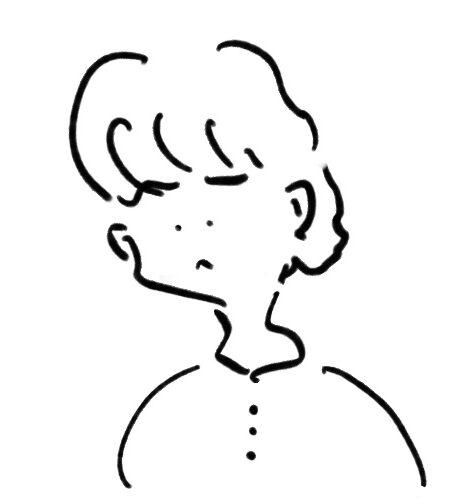
僕が購入した時は2と3が販売されていて、デザイン的に3の方が好みだったので、そちらを選びました。
Magic Trackpadのいいところ
まずは、僕が1年間使っていいなと思ったところを紹介します。
- シンプルでミニマルな質感
- クリック感がいい
- 手のひら大でちょうど良いサイズ感
- 直感的な操作でパソコンを操作できる
- なめらかな質感でサラサラと使える
- 充電は結構長持ち
こんな感じで結構あります。
シンプルでミニマルな質感
やはり、このシンプルな外観に惹かれる人は多いですよね。

トラックパッドと呼ばれる部類の製品は多数販売されていますが、デスクに最も馴染むのがAppleのMagic Trackpadだと思います。
クリック感がいい
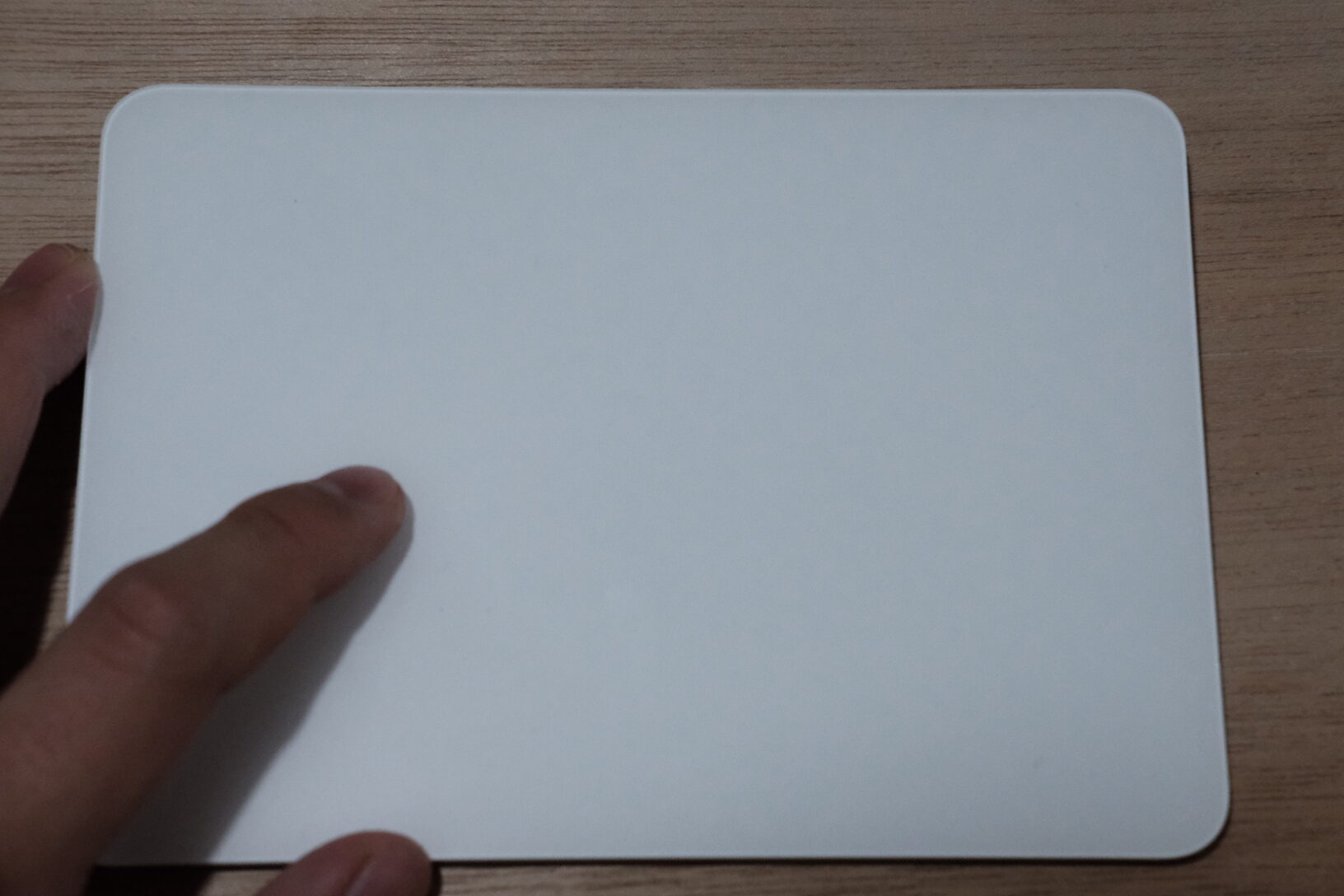
このMagic Trackpad、指でトラックパッドを押し込むとクリックができるんです。
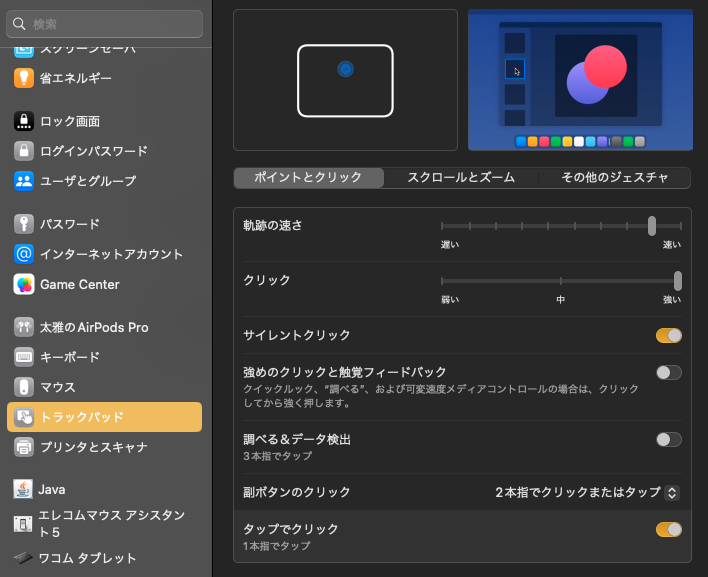
さらに、クリックの強さが選べるので、自分好みに調整できますよ。
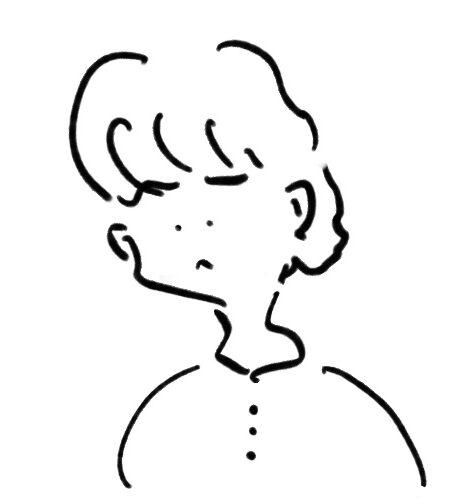
Magic Trackpadには最新の感圧タッチ技術が使われています。なので、パソコンで簡単にクリック感を設定できるんですよね。
手のひら大でちょうど良いサイズ感
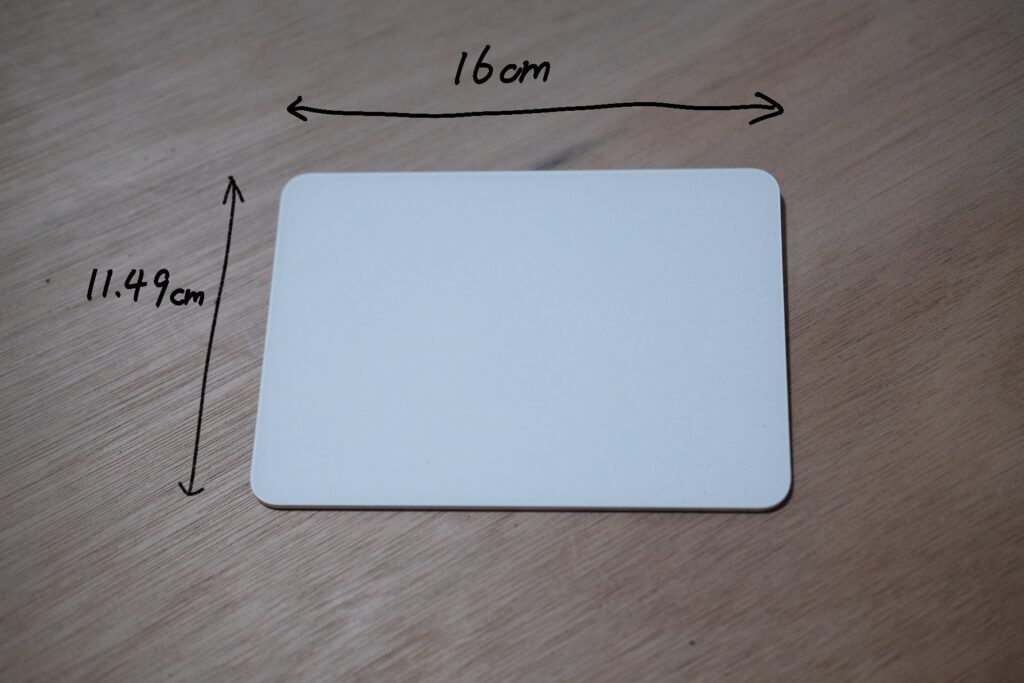
縦11.49cm、横16cmのちょうど良いサイズ感。
手の小さい人から大きい人まで、みんなが使いやすい設計になっています。
大きすぎず小さすぎないところがいいですね。
直感的な操作でパソコンを操作できる

僕はこれまでマウスしか使ったことがありませんでした。Magic Trackpadが家に来て、はじめて操作した時「こんなに直感的にパソコンって使えるんだ!」と驚きました。
マウス派の人は一度触っていただくと、この凄さがわかると思います。
なめらかな質感でサラサラと使える

表面がガラスでできているので、スマホを触っている時のように、サラサラとパソコンを操作できます。
僕の指は結構カサカサになりやすいんですけど、それでも一切引っかかることなく操作できます。
充電は結構長持ち
おおよそですが、2〜3ヶ月は充電が持ちます。
充電回復速度も結構早くて、4時間ほど充電すればすぐ満タンになりますよ。
Magic Trackpadの残念なところ
結論、すごくいいプロダクトだと思うんですけど、1年使っているといくつか残念な部分も見えてきます。
- 汚れがつきやすい
- たまに接続が切れる
- 最初は手首が疲れる
汚れがつきやすい
真っ白な筐体なので、汚れがつきやすいんですよね。
もちろん、拭けば綺麗になるんですけど、定期的に
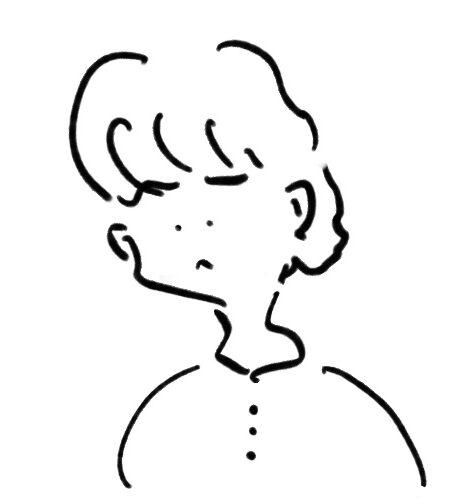
めっちゃ汚いやん
ということがあり、少し残念に感じることもありますね。
たまに接続が切れる
Macの不具合なのかわかりませんが、2〜3ヶ月に1度、接続が切れます。
電源をオンオフしたりすれば基本直るんですが、その症状が出た時に急いでいたりすると、結構イライラしてしまいます。
最初は手首が疲れる
マウスをずっと使っていた人にとっては、慣れない動きをすることになりますし、力の入れ方がわからないので、最初のうちは手首がすごく疲れると思います。
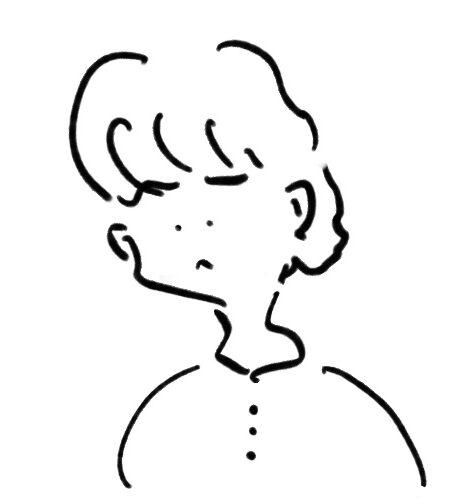
僕も、人差し指と中指の間あたりが2ヶ月ほどキツかったですね。
とはいえ、慣れればマウスよりも全然負担が少ないので、最初のうちだけ我慢すればOKです。
Magic Trackpadは実際使いやすいの?

ここまで魅力と残念なポイントを書いてきました。
トピックのボリュームでお察しかもしれませんが、Magic Trackpadはめちゃめちゃ使いやすいです。最高です!
デザイン・機能ともにピカイチで、導入してからはパソコンとの向き合い方が大きく変わりました。1.6万円ほどする高いガジェットなので、どうしようかと迷っている方は多いと思いますが、一度購入すると、もう普通のマウスは使えなくなるはずです。
自己投資だと思って、購入してみるのも良いかもしれません。
僕なりのトラックパッドの使い方

ちなみに、僕はこんな感じで左手のポインティングデバイスとして、Magic Trackpadを使っています。
右手にはELECOMから出ているトラックボール「HUGE」を置き、二刀流でという感じです。
この使い方をしているのは、トラックパッドのクリック操作で指が痛くなったからです。トラックパッドは、一度指を上げてから下げてクリックしなければならず、指に大きな負担がかかったっぽいんですよね。
あと、カーソルを画面の端から端まで移動させる場合に、指を大きく移動させなければならないのも結構つらくて、、
それなら、おおまかな移動とクリックをトラックボールで行おうと思って、この運用体制になりました。
これが結構ハマっていて、カーソルの移動はこれ以外ありえませんね。
まとめ
今回は、Magic Trackpadを1年使った身として、率直なレビューをしてみました。
- シンプルでミニマルな質感
- クリック感がいい
- 手のひら大でちょうど良いサイズ感
- 直感的な操作でパソコンを操作できる
- なめらかな質感でサラサラと使える
- 充電は結構長持ち
- 汚れがつきやすい
- たまに接続が切れる
- 最初は手首が疲れる
Macユーザーで持っていない方は、一度買ってみると、世界が変わりますよ。